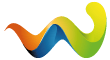Hallo,
irgendwie habe ich noch nicht rausgefunden, welche Taste man zusammen mit "x", "c" oder "v" drücken muss, um markierten Text zu bearbeiten, hier kann mir doch sicher jemand aus der Comunity helfen?
Also Jungs und Mädels helft mir bitte ![]()
Gruß Jutta